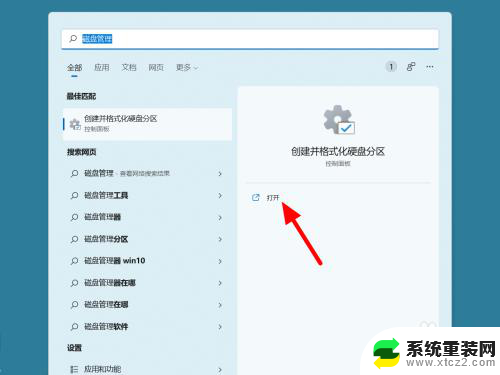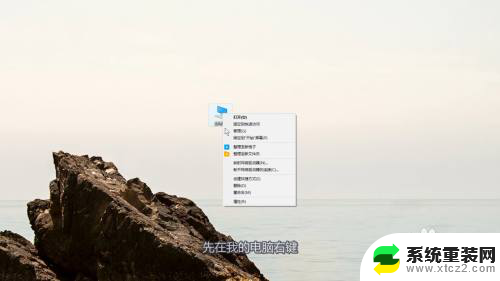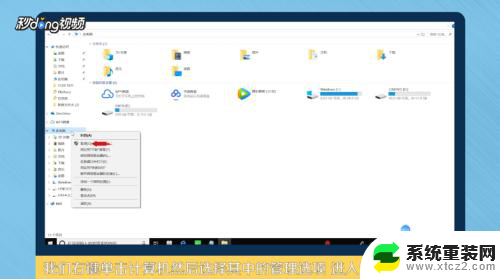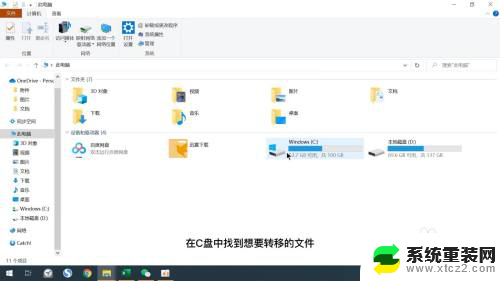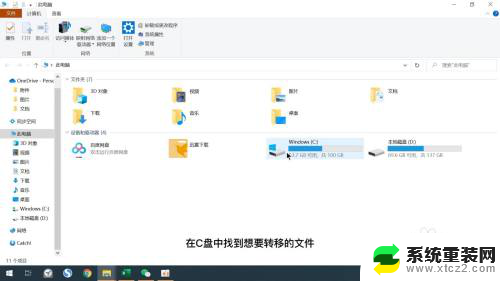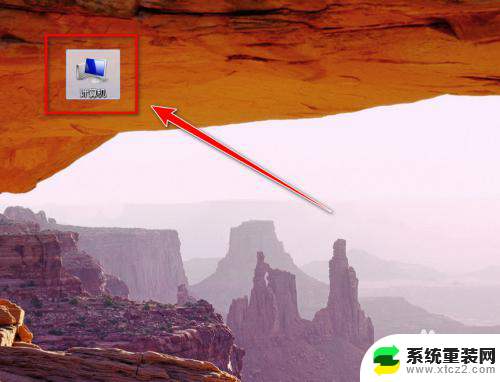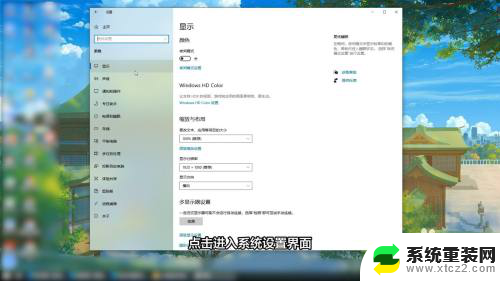怎么把d盘空间分一部分给c盘 d盘空间分给c盘方法
更新时间:2024-08-30 14:59:05作者:xtliu
在使用电脑的过程中,我们经常会遇到C盘空间不足的问题,而D盘却有大量未使用的空间,这时候我们可以通过将D盘的一部分空间分配给C盘来解决问题。通过简单的操作,我们可以轻松地调整硬盘分区大小,让C盘获得更多的空间,从而提升电脑的性能和稳定性。下面就让我们一起来了解一下怎么将D盘空间分配给C盘的方法吧。
具体方法:
1.先在我的电脑右键,选择管理。
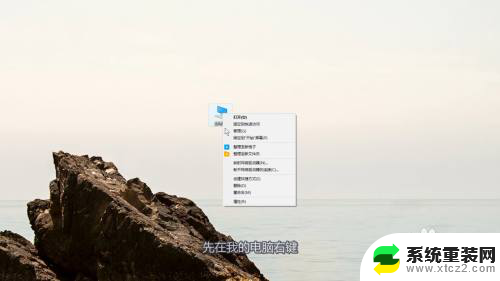
2.在左边选择到磁盘管理。
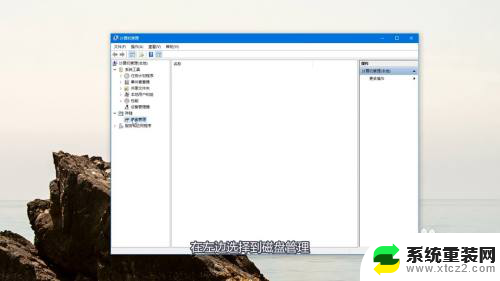
3.如果要把d盘空间分给c盘,那么就一定要在一个磁盘内才能分配。也就是D盘是C盘的磁盘分出去的一部分。
(一般推荐直接用120G的固态硬盘作为C盘,这样空间会大一些,有足够的调整余地)

4.可以把d盘直接删除卷,或者从卷内空出一定的未占用的空间。

5.有了未分配的空间后,选择C盘,点击扩展卷。
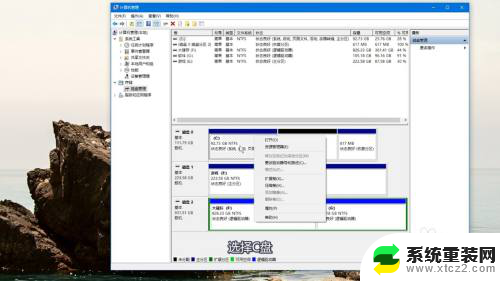
6.接着选好要扩展的大小,不停点击下一步就完成了。
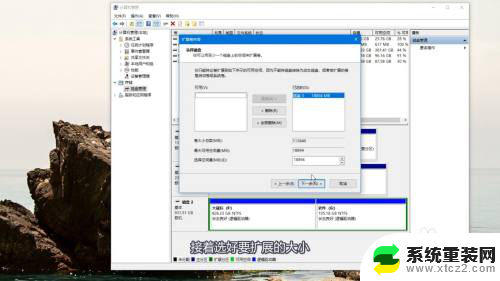
以上就是关于怎么把d盘空间分一部分给c盘的全部内容,有出现相同情况的用户就可以按照小编的方法了来解决了。